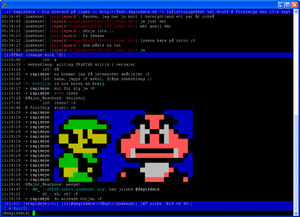Irssi
Gudarnas mirkkklient.
Används med fördel tillsammans med screen. Man kan idle:a då!
(rapid håller på fylla på den här artikeln, stfu)
Screen
http://www.gnu.org/software/screen/
Screen is a full-screen window manager that multiplexes a physical terminal between several processes, typically interactive shells. [snip] All windows run their programs completely independent of each other. Programs continue to run when their window is currently not visible and even when the whole screen session is detached from the users terminal.
Kort sagt, om vi kör vår klient genom screen kan vi låta den köra även när vi avslutat terminalsessionen mot vår skalserver. Screen klarar mycket mer, men detta är vad vi här kommer använda det till.
Screen version 4.00.02 (FAU) 5-Dec-03 användes för denna artikeln.
Lite viktiga kommandon för screen:
| Kommando | Beskrivning |
|---|---|
| screen -h | Visar hjälp för screen. |
| screen -S <namn> | Skapar en session med namnet <namn>. |
| screen -ls | Används för att lista screen-sessioner (se exempel nedan). |
| screen -r <pid/namn> | Återkallar en detatched session. |
| screen -d <pid/namn> | Detach en redan attached session. |
| screen -Rd <pid/namn> | Reattach en redan attached session, men lite våldsammare! |
Lista på sessioner:
rapid@skal:~$ screen -ls
There are screens on:
7551.irssi (Detached)
9563.centericq (Attached)
2 Sockets in /var/run/screen/S-rapid.
Här finns alltså en screen vid namn irssi med pid 7551 och en som heter centericq med pid 9563. För att kunna återuppta den senare skulle vi kunna skriva:
screen -Rd center
Det räcker alltså med en del av namnet.
| Kommando | Beskrivning |
|---|---|
| Ctrl-A | Den knappkombination som signalerar 'screen command' som standard. Kan bytas och kallas därför <command> nedan. |
| <command> : | Startar screens kommandoskal, :help vistar möjliga kommandon. |
| <command> d | Detatch av aktuell screen. |
| <command> x | Lås aktuell screen. Lösenord krävs för att återaktivera. |
screen.rc
Filen ~/.screenrc används för att initiera screen med specifika inställningar, nedan finns ett exempel på hur filen kan se ut.
startup_message off vbell off escape ^Zz
Denna kommer slå av start-skärmen som visar information om screen vid skapandet av en session, slå av visuell signalering (skärmen blinkar vid beeps) samt byter <command> till Ctrl-Z
Annat
Du kan låta din screen låsas efter en viss tids inaktivitet, så du slipper göra det manuellt, eller hur Lo0?
<command> :idle 120 lockscreen
Skulle låsa den efter 120 sekunders inaktivitet. Detta går givetvis att göra i screenrc också.
PuTTY
Många använder PuTTY för att mirkka sig, som standard har inte putty visual bell aktiverat. Ändra detta i inställningarna under Terminal/Bell och kryssa i Visual bell i "Set the style of bell" om du inte vill ha ljud, eller ändra till Flashing under "Taskbar/captition indication of bell".
PuTTY 0.58 användes här.
Irssi
Nu är det hög tid att gå in på själva klienten, irssi. För denna artikel användes Irssi v0.8.10. På irssis hemsida finns förrutom dokumentation även themes och scripts, vilket förändrar klientens utseende och beteende.
För att starta irssi, skriv helt enkelt irssi i ett skal, förhoppningsvis hade du det installerat redan.
Interface
Skriv nere, läs uppe.
Stäng ett fönster med /wc Öppna en query med /q <nick>, stäng med /q
Hoppa direkt till ett fönster med
Esc|Alt + <1 - 0, q - o>
eller
/window [nummer]
Du kan även bläddra genom fönsterna med
Ctrl + p, Ctrl + n
alternativt
Alt + vänster, högerpil
Är du ansluten till flera ircnät kan du bläddra genom dem med
Ctrl + X
Inställningar
Spara inställningar
För att spara inställningarna används
/save /layout save
Den första sparar alla variabler vilket innebär aliases och samtliga inställningar förrutom fönsterkonfigurationen, vilket det andra kommandot hanterar.
Scrollback
För att få med sekunder i loggen
/format timestamp {timestamp %%H:%%M:%%S }
För att få 3 dagars scrollback
/set scrollback_time 3day
Hilights
För att hilighta på texten 'hest'
/hilight hest
För att lista aktuella hilights
/hilight
För att ta bort hilight på texten 'hest'
/dehilight hest
Beep
Följande kommer göra så att irssi piper till vid privata meddelanden samt rader i kanaler som hilightats.
/set beep_msg_level MSGS DCCMSGS HILIGHT /set bell_beeps ON /set beep_when_away ON /set beep_when_window_active ON
Completion
Irssi stödjer kompletering av nicks, kommandon och parametrar, ett tryck på TAB så ordnar allting sig. Eller flera tryck.
Du kan även låta irssi korrigera dina felstavningar, lägg till med
/completion [-auto] <fel> <rätt>
ta bort med
/completion -delete "<fel>"
Nätverk
/network add <nätnamn> /network add -nick <nick> <nätnamn>
/network remove <nätnamn>
/network list
Servrar
/server add <adress> /server add -network <nätnamn> <adress> /server add -auto -network <nätnamn> <adress>
/server remove <adress>
/server list
Kanaler
/channel add <namn> <nätnamn> /channel add -auto <namn> <nätnamn>
/channel remove <namn> <nätnamn>
/channel list
Script
För att enkelt kunna visa hilights, men bara de som visats sedan du senast visade dem:
/alias lh lastlog -hilight -new
För att lägga till alla nuvarande kanaler i autojoin (allt på en rad):
/alias ADDALLCHANNELS script exec foreach my \$channel (Irssi::channels())
{ Irssi::command("channel add -auto \$channel->{name} \$channel->{server}->{tag} \$channel->{key}")\;}
Allmänt
mIRC är teh sucks.